User Guide
Table Of Contents
- Pro8510L_Pro8520WL_Pro8530HDL_Pro8800WUL_de.pdf
- Inhalt
- Wichtige Sicherheitshinweise
- Einleitung
- Aufstellen des Projektors
- Verbindungen
- Bedienung
- Einschalten des Projektors
- Verwendung der Menüs
- Verwendung der Passwortfunktion
- Wechseln des Eingangssignals
- Einstellen des projizierten Bildes
- Vergrößerung des Bildes und Suche nach Details
- Auswahl des Bildformats
- Optimierung der Bildqualität
- Einstellen des Präsentations-Timers
- Ausblenden des Bildes
- Sperren der Bedientasten
- Erstellen eines eigenen Startbildes
- Verwendung des Projektors an hohen Orten
- Verwendung der CEC-Funktion
- Verwendung der 3D-Funktionen
- Steuern des Projektors in einem LAN-Umfeld
- Verwendung des Projektors im Standbymodus
- Einstellung des Tons
- Ausschalten des Projektors
- Menübedienung
- Wartung
- Fehleranalyse
- Technische Daten
- Informationen zum Urheberrecht
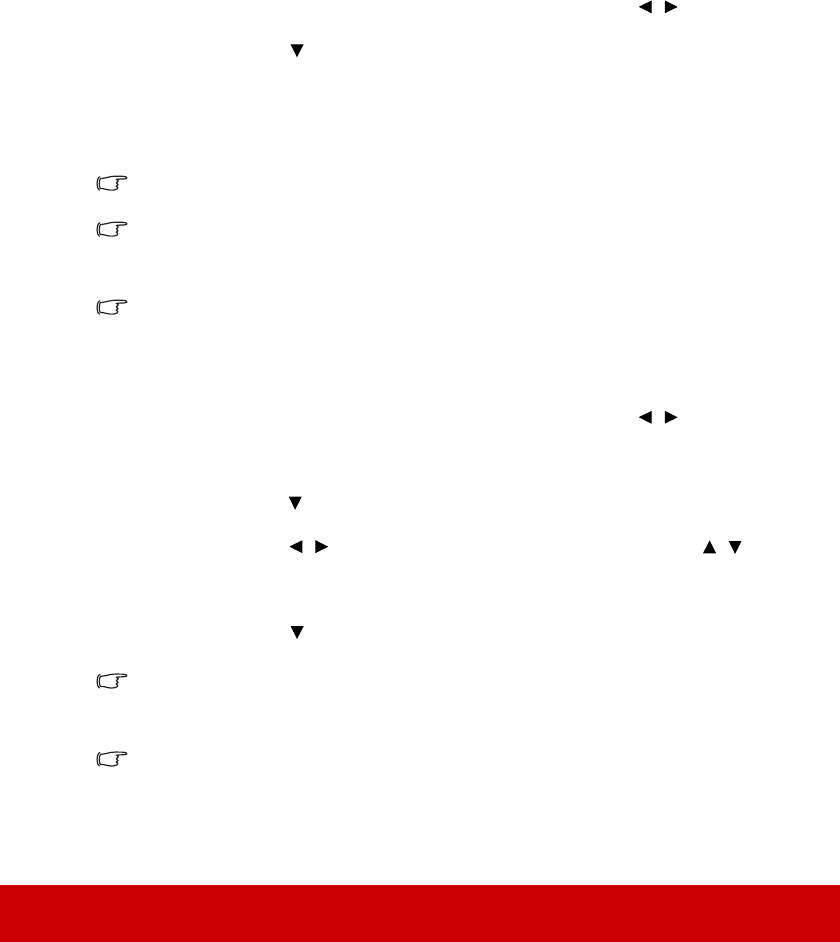
45
Konfigurierung der LAN-Steuerungseinstellungen
Wenn Sie sich in einem DHCP-Umfeld befinden:
1. Schließen Sie das eine Ende des RJ45-Kabels an die RJ45 LAN-Eingangsbuchse des
Projektors und das andere Ende an den RJ45-Anschluss an.
2. Öffnen Sie das OSD-Menü und gehen Sie zum Menü ERWEITERT >
LAN-Steuerungseinstellungen.
3. Drücken Sie auf Enter. Die Seite LAN-Steuerungseinstellungen wird angezeigt.
4. Markieren Sie LAN-Steuerungseinstellungen und drücken Sie auf / , um
DHCP EIN auszuwählen.
5. Drücken Sie auf , um Anwenden zu markieren, und drücken Sie anschließend auf
Enter.
6. Warten Sie für etwa 15 - 20 Sekunden und wechseln Sie anschließend erneut zur Seite
LAN-Steuerungseinstellungen. Die Einstellungen für IP-Adresse von Projektor,
Subnet-Maske, Standard-Gateway und DNS-Server werden angezeigt. Notieren
Sie sich die IP-Adresse, die in der Zeile IP-Adresse von Projektor angezeigt wird.
Wenn die IP-Adresse von Projektor weiterhin nicht angezeigt wird, wenden Sie sich an Ihren
Netzwerk-Administrator.
Wenn die RJ45-Kabel nicht ordnungsgemäß angeschlossen sind, wird für die Einstellungen
IP-Adresse von Projektor, Subnet-Maske, Standard-Gateway und DNS-Server 0.0.0.0
angezeigt. Stellen Sie sicher, dass die Kabel richtig angeschlossen sind, und führen Sie die
obigen Schritte erneut aus.
Wenn Sie während des Standby-Modus eine Verbindung zum Projektor herstellen möchten,
schalten Sie Standby LAN-Steuerung im ERWEITERT > LAN-Steuerungseinstellungen Menü
auf Ein.
Wenn Sie sich nicht in einem DHCP-Umfeld befinden:
1. Wiederholen Sie die Schritte 1-3 oben.
2. Markieren Sie LAN-Steuerungseinstellungen und drücken Sie auf / , um
Statische IP auszuwählen.
3. Erkundigen Sie sich bei Ihrem ITS-Administrator nach den Einstellungen für
IP-Adresse von Projektor, Subnet-Maske, Standard-Gateway und DNS-Server.
4. Drücken Sie auf , um die Einstellung auszuwählen, welche Sie verändern möchten,
und drücken Sie anschließend auf Enter.
5. Drücken Sie auf / , um den Cursor zu verschieben, und drücken Sie auf / ,
um den Wert einzugeben.
6. Um die Einstellungen zu speichern, drücken Sie auf Enter. Wenn Sie die
Einstellungen nicht speichern möchten, drücken Sie auf Exit.
7. Drücken Sie auf , um Anwenden zu markieren, und drücken Sie anschließend auf
Enter.
Wenn die RJ45-Kabel nicht ordnungsgemäß angeschlossen sind, wird für die Einstellungen
IP-Adresse von Projektor, Subnet-Maske, Standard-Gateway und DNS-Server 0.0.0.0
angezeigt. Stellen Sie sicher, dass die Kabel richtig angeschlossen sind, und führen Sie die
obigen Schritte erneut aus.
Möchten Sie den Projektor im Standbymodus anschließen, stellen Sie sicher, dass Statische
IP ausgewählt ist und Sie die IP-Adresse von Projektor, Subnet-Maske, Standard-Gateway und
DNS-Server-Informationen kennen, wenn der Projektor eingeschaltet ist.










